Uporaba zunanjega zaslona z računalnikom MacBook Pro
S 14-palčnim ali 16-palčnim računalnikom MacBook Pro lahko uporabite zunanji zaslon, projektor ali HDTV. Vrata HDMI in Thunderbolt v računalniku MacBook Pro podpirajo video izhod. Povežete lahko do dva zunanja zaslona z ločljivostjo do 6K pri 60 Hz (Apple M1 Pro) ali do tri zunanje zaslone z ločljivostjo do 6K in en zunanji zaslon z ločljivostjo do 4K pri 60 Hz (Apple M1 Max).
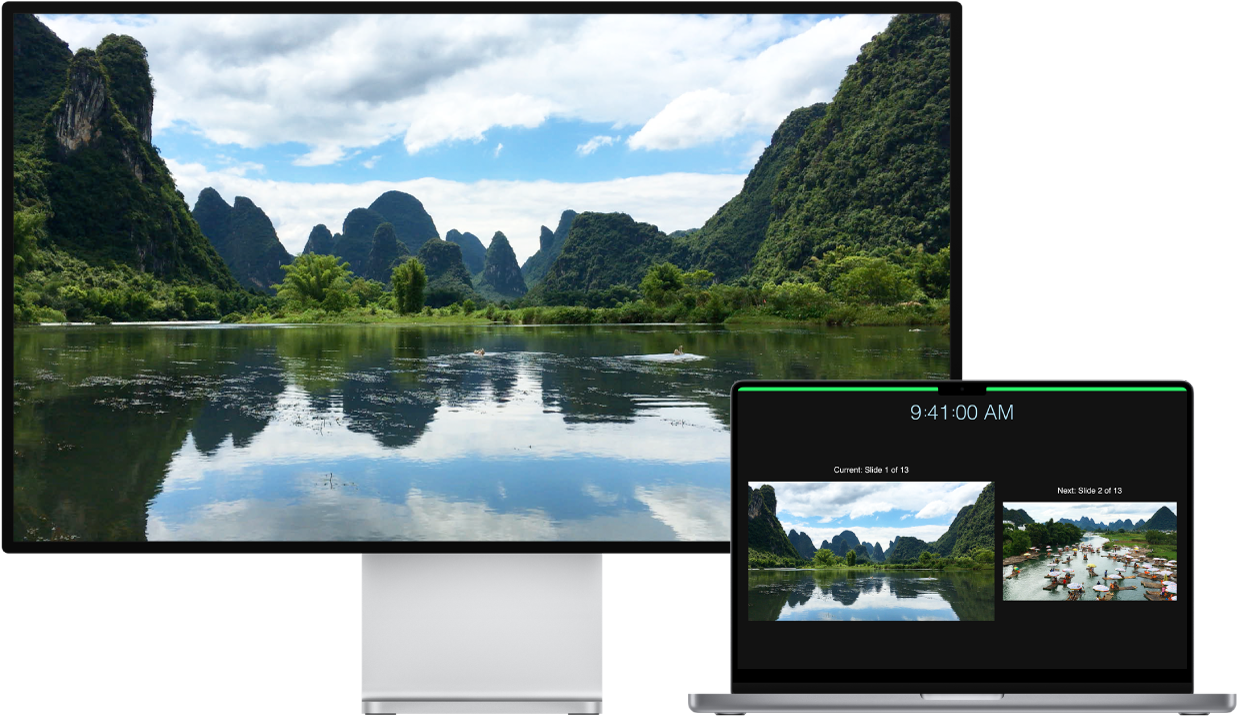
S 13-palčnim računalnikom MacBook Pro lahko uporabite zunanji zaslon, projektor ali HDTV. Vrata Thunderbolt v računalniku MacBook Pro podpirajo video izhod.
Priključite zaslon ali projektor VGA: Multiport adapter USB-C VGA uporabite za priključitev zaslona ali projektorja v vhod Thunderbolt računalnika MacBook Pro.
Priključite zaslon HDMI ali HDTV: Priključite kabel zaslona HDMI ali televizorja visoke ločljivosti neposredno v vrata HDMI na 14-palčnem ali 16-palčnem računalniku MacBook Pro. Multiport adapter USB-C Digital AV uporabite za priključitev zaslona HDMI ali HDTV-ja v vhod Thunderbolt/USB 4 13-palčnega računalnika MacBook Pro.
Povezava z zaslonom USB-C: Zaslon priključite v vhod Thunderbolt v računalniku MacBook Pro.
Opomba: Računalnik MacBook Pro podpira polno ločljivost 6K na zaslonu Apple Pro XDR. Glejte razdelek »Sistemske zahteve in združljivi modeli Mac« v članku podpore Apple Priprava in uporaba zaslona Apple Pro Display XDR.
Če ima zaslon priključek, ki se ne ujema z vrati, ki jih želite uporabljati, ga lahko uporabljate z adapterjem (naprodaj ločeno). Obiščite spletno mesto apple.com, lokalno trgovino Apple Store ali druge prodajalce, če želite več informacij in si ogledati razpoložljivost izdelkov. Preglejte dokumentacijo zaslona ali se pri proizvajalcu zaslona pozanimajte, kateri izdelek je pravi za vas. Glejte članek Adapterji za vhod na vašem računalniku Mac ali napravi iPad Pro.
Namig: Če je imate HDTV, ki je priključen v Apple TV, lahko s pomočjo storitve AirPlay zrcalite zaslon računalnika MacBook Pro na zaslon televizorja v ločljivosti največ 1080p HD. Za podrobnosti glejte Uporaba funkcije AirPlay v računalniku Mac.
Prilagodite in razporedite zaslone. Ko priključite zunanji zaslon ali projektor, uporabite nastavitve Displays preferences v System Preferences, da nastavite, kako so razporejeni zasloni, vklopite ali izklopite zrcaljenje zaslona in prilagodite druge barve, ločljivost in drugo.
Odpravljanje težav. Če niste prepričani, koliko zunanjih zaslonov podpira računalnik MacBook Pro, si oglejte zavihek Resources v možnosti About This Mac. Izberite meni Apple ![]() > About This Mac > Resources, kliknite Specifications, nato poiščite Video Support (morda se boste morali pomakniti). Če želite odpraviti težavo z zunanjim zaslonom, glejte Če vaš zunanji zaslon ni zaznan ali je na vašem računalniku Mac zamegljen.
> About This Mac > Resources, kliknite Specifications, nato poiščite Video Support (morda se boste morali pomakniti). Če želite odpraviti težavo z zunanjim zaslonom, glejte Če vaš zunanji zaslon ni zaznan ali je na vašem računalniku Mac zamegljen.